A telepítés során a Windows 7 operációs rendszer rejtett partíciót hoz létre, ahol rendszerfájlokat és helyreállítási információkat ír. A rejtett szakasz nem érhető el a szokásos Windows eszközökkel, ezért másolás céljából. Egy rejtett szakasz másolásához speciális programot kell használnia. Használhatja például az Acronis Disk Director alkalmazást.
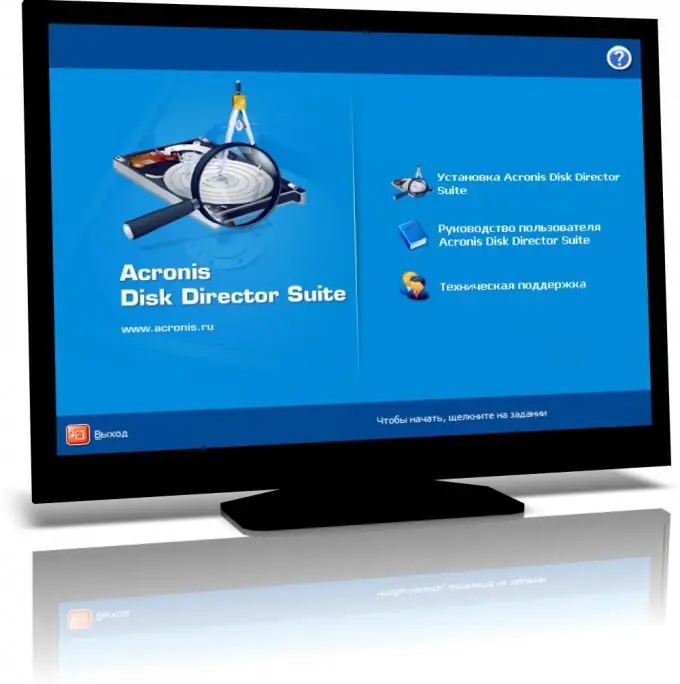
Szükséges
- - számítógép;
- - az internet;
- - Acronis Disk Director program.
Utasítás
1. lépés
Töltse le a programot a számítógép memóriájába, és telepítse. A program terjesztőkészlete elérhető a címen https://www.acronis.ru. A program fizetett, így korlátozott idő áll rendelkezésére a felülvizsgálatra, ami elegendő lesz a feladat elvégzéséhez. Ha később szüksége van erre a programra, megvásárolhatja a licencet a gyártó hivatalos webhelyén. Érdemes azt is figyelembe venni, hogy vannak más szoftverek is ettől a cégtől
2. lépés
A program főablakában válassza ki a merevlemez partícióját, amelyet át kell másolnia. Az Acronis Disk Director megjeleníti a merevlemez teljes felépítését, beleértve a rejtett partíciókat is. Kattintson a Másolási kötet gombra. Adja meg a létrehozandó partíció típusát (a program megegyezik az eredetivel) és méretét. Az előkészítő szakasz befejezéséhez kattintson a "Befejezés" gombra. A másolási folyamat megkezdéséhez erősítse meg a műveletet.
3. lépés
Ha egy rejtett partíció másolását tervezi, hogy elindulhasson belőle (az eredetinek megfelelően), akkor el kell végeznie a klónozási eljárást. Ha azt szeretné, hogy a rejtett szakasz megjelenjen a rendszerben, kattintson a jobb gombbal a szakaszra, és válassza a "Megjelenítés" lehetőséget, majd erősítse meg az eljárást.
4. lépés
Az Acronis Disk Director felajánlja a felhasználónak, hogy bármilyen műveletet hajtson végre a merevlemezen. Olvassa el a program használatára vonatkozó utasításokat, amelyek ott érhetők el a webhelyen. Érdemes megjegyezni azt is, hogy az interneten sokféle video utasítás található, amelyek lehetővé teszik, hogy a személyi számítógép felhasználói problémamentesen használhassák a különféle szoftvereket.






